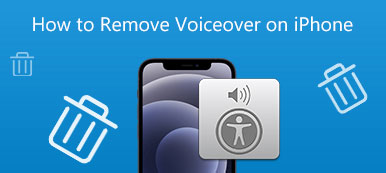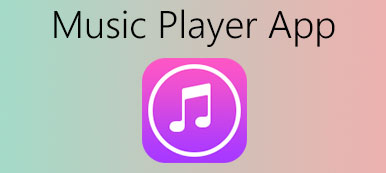Az iOS 14/15/16/17/18 rendelkezik egy zenelejátszó widgettel, amely lehetővé teszi a zenelejátszás és a hangerő szabályozását, és még az iPhone lezárási képernyőjén lejátszott zenefájlok váltását is lehetővé teszi. Sokkal kényelmesebb zenét hallgatni iPhone-on.
De mi a teendő, ha a zenelejátszót nem lehet eltávolítani ismeretlen hibák miatt? Ha ez nem az, amit szeretne, itt van az útmutató, amely segít távolítsa el a zenelejátszót az iPhone lezárási képernyőjéről.

- 1. rész: Egyszerű módszer a zenelejátszó tisztítására az iPhone lezárási képernyőjéről
- 2. rész: 3 módszer a zenelejátszó eltávolítására az iPhone lezárási képernyőjéről
- 3. rész: GYIK a Zenelejátszó törlésével kapcsolatban az iPhone lezárási képernyőjéről
1. rész: Egyszerű módszer a zenelejátszó tisztítására az iPhone lezárási képernyőjéről
Ha marad néhány kéretlen fájl az eltávolított – már nem telepített – alkalmazásaiból, vagy akár a zenelejátszó hibája, a zenelejátszó értesítés nélkül megjelenik. Ha biztonságosan és teljesen el kell távolítania a zenelejátszót az iPhone lezárási képernyőjéről, Apeaksoft iPhone Eraser a kívánt választás. Lehetővé teszi az összes kéretlen fájl, ideiglenes fájlok, alkalmazás-gyorsítótárak, alkalmazások eltávolítását és fényképek törlését. Segítenie kell néhány kattintással megoldani a problémát.

4,000,000 + Letöltések
Távolítsa el a megmaradt gyorsítótárakat a zene eltávolításához az iPhone lezárási képernyőjéről.
Teljesen távolítson el néhány alkalmazást, hogy megszabaduljon a zenelejátszó hibáitól.
Gyors adattörlési sebesség a nem kívánt fájlok néhány másodpercen belüli eltávolításához.
Átfogó szkennelés a maradék, gyorsítótárak, ócskavas anyagok és egyebek megtalálásához.
1 lépés Töltse le és telepítse az Apeaksoft iPhone Erasert a számítógépére. Csatlakoztassa iPhone-ját a számítógéphez az eredeti Lightning-kábellel. Indítsa el az iPhone Eraser alkalmazást, hogy automatikusan észlelje és felismerje az iPhone-járól visszamaradt vagy kéretlen fájlokat.

2 lépésVálassza a Szabadítson fel helyet lehetőségre a bal oldali ablaktáblában kattintson a Gyors vizsgálat gomb. Válassza ki az érvénytelen fájlokat, a letöltött ideiglenes fájlokat és még az összeomlási naplófájlokat is a listából, kattintson a gombra Törli gombot, hogy megtisztítsa őket iPhone-ján.

3 lépés Miután eltávolította a maradékot, ellenőrizheti, hogy az iPhone lezárási képernyőjén lévő zenelejátszót eltávolították-e. Ezenkívül kiválaszthatja az Alkalmazások eltávolítása lehetőséget is, hogy teljesen megszabaduljon egyes zenelejátszó-alkalmazásoktól.

3 módszer a zenelejátszó eltávolítására az iPhone lezárási képernyőjéről
1. Az összes alkalmazás kényszerített bezárása
Ha a zenelejátszó widget még akkor is megjelenik az iPhone készüléken, miután egy ideje szüneteltette azt, az első dolog, amit tehet, az az, hogy bezárja a zenelejátszó alkalmazást. Csak nyissa meg a zenealkalmazást, majd ellenőrizze, hogy teljesen be van-e zárva. Ha nem működik, lehet, hogy más alkalmazások játszanak le zenét, és elindítják a zenei widgetet, hogy megjelenjen a lezárási képernyőn. A widget eltávolításához kényszerítheti az összes alkalmazás bezárását.
Kezdőlap gomb nélküli iPhone készülékeken
Csúsztassa felfelé az ujját a kezdőképernyőn az alsó szélétől, és tartsa lenyomva az ujját egy ideig, amíg meg nem jelenik a futó alkalmazás. Ezután húzza felfelé az összes alkalmazást. Győződjön meg arról, hogy az összes alkalmazás be van zárva az eszközön.
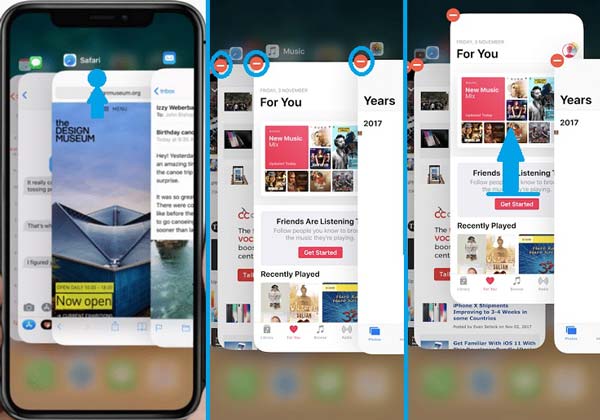
Kezdőlap gombbal rendelkező iPhone készülékeken
Nyomja meg duplán a Kezdőlap gombot, majd húzza felfelé az összes alkalmazást a képernyőn. Ezután nézze meg a lezárási képernyőt, és nézze meg, hogy a zenei widget eltűnt-e. Ha nem megy, lépjen tovább a következő megoldásokra.
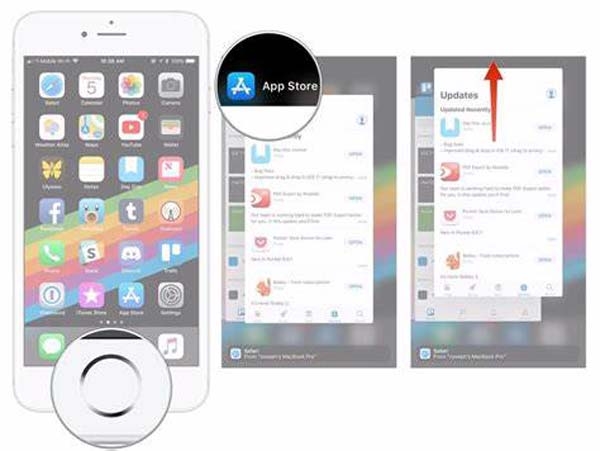
2. Tiltsa le a Safari lapokat
Egy másik ok lehet, hogy a Safari böngészőben egy webhelylap, nem pedig egy alkalmazás játszik le egy hangfájlt, és elindítja a zenei widgetet, hogy megjelenjen a lezárási képernyőn. Tehát ellenőrizheti és letilthatja a Safari füleket, hogy eltávolítsa a zenelejátszót az iPhone lezárási képernyőjéről.
1 lépés Nyissa meg a Safari alkalmazást iPhone-ján, és zárja be az ott megnyitott összes lapot. Ezzel biztosíthatja, hogy minden olyan lap be legyen zárva, amely esetleg audiofájlt játszik le.
2 lépésZárja le iPhone-ját az Oldalsó gombbal, és ellenőrizze, hogy a zenei widget továbbra is megjelenik-e. Csak ellenőrizze még egyszer a zenefájlok forrását, és csak a kívánt lapot zárja be.
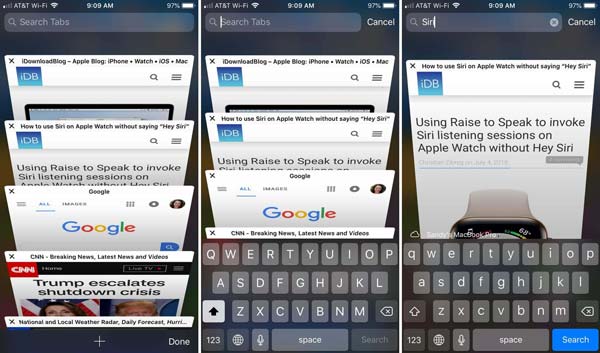
3. Indítsa újra az iPhone készüléket
Ha a fenti megoldások nem működnek, próbálja meg újraindítani az iPhone készüléket. A kis trükk sok probléma megoldásában jól jön, mert amikor kikapcsolja és újraindítja az eszközt. Az iOS törli az összes rendszert, és minden folyamatot a semmiből betölt.
Az iPhone újraindításához nyomja meg és tartsa lenyomva az oldalsó gombot és a hangerő növelése vagy csökkentése gombot, amíg meg nem jelenik a kikapcsolás opció. Csúsztatással kikapcsolhatja iPhone-ját. Várja meg, amíg az iPhone teljesen kikapcsol. Nyomja meg és tartsa lenyomva a gombot Oldal gombot az iPhone indításához, hogy ennek megfelelően távolítsa el a zenelejátszót az iPhone lezárási képernyőjéről.
Az emberek azt is megkérdezik:3. rész: GYIK a Zenelejátszó törlésével kapcsolatban az iPhone lezárási képernyőjéről
Miért jelenik meg a zenelejátszó az iPhone készüléken, amikor a Bluetooth-eszköz csatlakoztatva van?
Ez az iOS 14 hibája, előfordulhat, hogy az iOS 15/16/17/18-ra frissítve megszabadulhat a zenelejátszótól az iPhone lezárási képernyőjéről. A zenelejátszót Bluetooth-kapcsolat indítja el egy olyan eszközzel, mint a hallókészülék vagy a fejhallgató, mert kísérletként.
Hogyan lehet kikapcsolni a Zene widgetet az iPhone Beállítások alkalmazásában?
Ha bekapcsolja a zenelejátszót iPhone Lock Screen, próbálja meg kikapcsolni a widgetet a beállítások kb. Nyissa meg a Beállítások alkalmazást, és érintse meg a Érintse meg az ID és a Jelszó lehetőséget választási lehetőség. Írja be a jelszót, és kapcsolja ki a Ma nézet opció és a Legutóbbi értesítés opciót a menüben.
Hogyan távolíthatom el a médialejátszót az iPhone lezárási képernyőjéről?
Csúsztassa kétszer lefelé a képernyő tetejéről, és megtalálja a kibővített Gyorsbeállításokat. Itt húzza balra vagy jobbra a médiavezérlőket, majd érintse meg a Fogaskerék ikont ez feltárja. Itt engedélyezze a melletti kapcsolót A lejátszó elrejtése, amikor a médiamunka véget ért lehetőséget, és érintse meg a vissza nyilat.
Következtetés
Ez a cikk megoszt néhány működőképes módszert a probléma megoldására zenelejátszó widgetet nem lehet eltávolítani az iPhone lezárási képernyőjéről. Ha nem tud megbirkózni vele, még akkor sem, ha újraindította iPhone-ját, az Apeaksoft iPhone Eraser a legjobb választás a kéretlen fájlok tisztítására, hogy néhány kattintással megoldja a problémát.